Vlákno a prepojenie textových rámov InDesign CS5

Naučte sa, ako prepojiť (prepojiť) textové rámčeky v InDesign Creative Suite 5, aby medzi nimi mohol plynúť text a optimalizovať tak svoje publikácie.
Adobe Creative Suite 5 (Adobe CS5) Illustrator má kapacitu na ukladanie farieb a vytváranie vlastných knižníc vašich farieb. Uložením farieb budete nielen konzistentní, ale tiež zjednodušíte úpravy a zmeny farieb v budúcnosti.
Kedykoľvek vytvoríte farbu, presuňte ju z panela Farba do panela Vzorky, aby ste ju uložili ako vzorkovnicu farieb na budúce použitie. Môžete tiež vybrať objekt, ktorý používa farbu, a kliknúť na tlačidlo Nový vzorník v spodnej časti panela Vzorkovník.
Ak chcete uložiť farbu a zároveň ju pomenovať, kliknite so stlačeným klávesom Alt (Windows) alebo Option (Mac) na ikonu Nová vzorka. Otvorí sa dialógové okno Nová vzorka, kde môžete farbu pomenovať a upraviť, ak chcete. Dvojitým kliknutím na vzorkovnicu na paneli Vzorkovník získate prístup k možnostiam kedykoľvek.
Farba na paneli Vzorkovník je dostupná iba v dokumente, v ktorom bola vytvorená.
Keď uložíte farbu na panel Vzorkovník, v podstate ju uložíte do svojej vlastnej knižnice. Panel Vzorkovníky importujete z jedného dokumentu do druhého pomocou funkcie Knižnice.
Ak chcete načítať farby uložené na paneli Vzorkovníka dokumentu, vyberte tlačidlo ponuky Knižnice vzorkovníkov v spodnej časti panela Vzorkovníky a potiahnite nadol na Iná knižnica.
Môžete tiež pristupovať ku knižniciam vzoriek, vrátane tých v iných dokumentoch, výberom položky Okno→Knižnice vzoriek→Iná knižnica. Nájdite uložený dokument a kliknite na Otvoriť. Zobrazí sa panel s názvom dokumentu. Farby na tomto paneli nemôžete upravovať, ale môžete použiť farby na tomto paneli dvojitým kliknutím na vzorkovnicu (ak chcete upraviť farbu) alebo potiahnutím na panel Vzorkovníky aktuálneho dokumentu.
Môžete tiež kliknúť na tlačidlo Swatch Libraries (Knižnice vzoriek), aby ste získali prístup ku knižniciam farieb pre farby Pantone, Webové farby a niektoré elegantné kreatívne farby, ako sú napríklad odtiene šperkov a kovov.
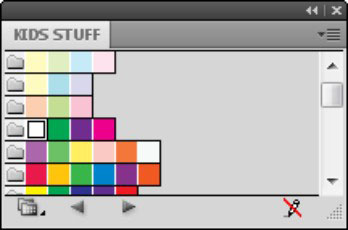
Importovaná knižnica vlastných vzorkovníkov.
Naučte sa, ako prepojiť (prepojiť) textové rámčeky v InDesign Creative Suite 5, aby medzi nimi mohol plynúť text a optimalizovať tak svoje publikácie.
Obrázky, ktoré importujete do dokumentov InDesign, môžu byť prepojené alebo vložené. Pochopte, kedy použiť každú metódu pre optimalizované publikovanie.
Adobe Photoshop CS6 vám umožňuje upravovať akcie. Naučte sa, ako upraviť akcie, aby ste dosiahli požadované výsledky pri práci s obrázkami.
Predtým, ako sa naučíte orezávať obrázky v aplikácii Adobe Illustrator, musíte najprv umiestniť obrázky. Preskúmajte, ako vložiť a prepojiť súbory a umiestniť text do cesty.
Adobe Illustrator v rámci Adobe CS5 ponúka pokročilé metódy pre efektívne usporiadanie a umiestňovanie ilustrácií. Prispôsobenie pravítka a sprievodcov vám pomôže dosiahnuť presné výsledky.
Naučte sa, ako zmeniť nastavenie dokumentu v InDesign Creative Suite 5 vrátane veľkosti strán a počtu strán. Toto je praktický sprievodca pre efektívnu prácu s dokumentmi.
Naučte sa, ako vytvoriť orezové cesty v Adobe Photoshop CS6 pre dokonalé siluety, ktoré sú vhodné na prenášanie do iných aplikácií na zalamovanie textu. Orezové cesty sú základom pre efektívnu prácu s grafikou.
Naučte sa, ako nastaviť zásady správy farieb vo Photoshope CS6, aby ste optimálne spravovali farebné profily a dosiahli presné farby vo svojich projektoch.
Adobe Creative Suite 5 (Adobe CS5) Dreamweaver ponúka efektívne metódy na úpravu tabuliek, vrátane pridávania a odstraňovania riadkov a stĺpcov. Naučte sa optimalizovať svoje tabulky pre lepšie SEO.
Pri navrhovaní v aplikácii Adobe Illustrator CC často potrebujete presnú veľkosť tvarov. Zmeňte veľkosť tvarov rýchlo pomocou nástroja Transformácia a rôznych techník.






